之前分享了JMeter的安装与配置,本文通过一个简单示例演示如何进行压力测试。作为初学者,希望通过实践与大家共同学习,如有不当之处,欢迎留言指正。
1、 启动JMeter自动化工具后,界面所示呈现。
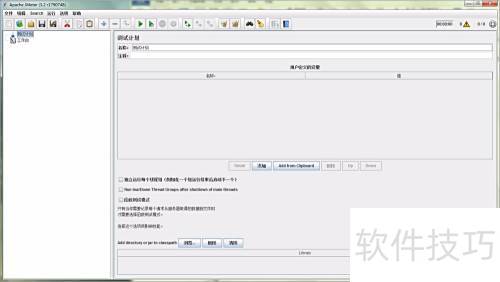
2、 在测试计划中右键单击,依次选择→→,即可创建一个新的线程组。

3、 添加线程组后,需对其进行配置。线程组可视为虚拟用户组,将线程数设为100,表示模拟100个用户同时访问;Ramp-Up Period(in seconds)指启动全部线程所需时间,单位为秒,即系统在设定的秒数内逐步启动所有线程,以实现平稳加压。
4、 线程数量:一百
5、 当线程数量达到100时,耗时为10秒。
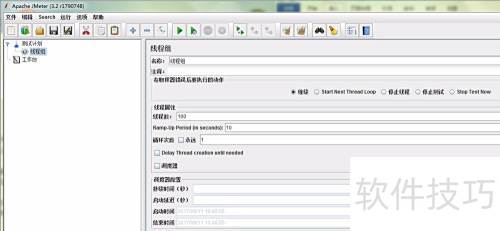
6、 右键点击线程组,依次选择→→,即可添加HTTP请求采样器。
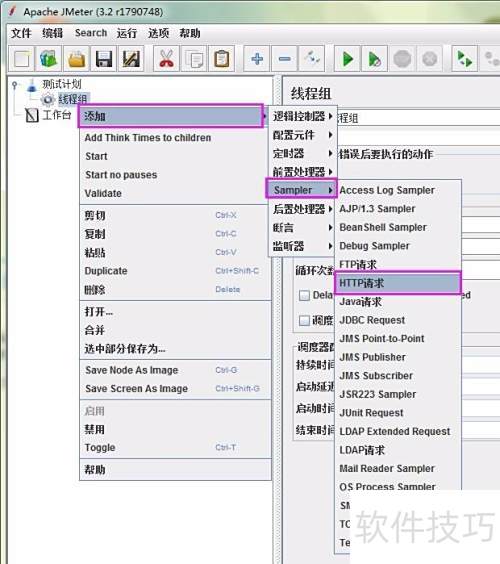
7、 配置HTTP请求参数,模拟100名用户同时访问搜狗导航网站的场景。
8、 协议链接:https
9、 服务器地址为123.sougou.com,可通过域名或IP访问。
10、 端口未设置
11、 获取方法
12、 路径:/

13、 在HTTP上右键点击,依次选择→→,以添加后置处理器,避免脚本执行后查看树中响应数据出现乱码情况。
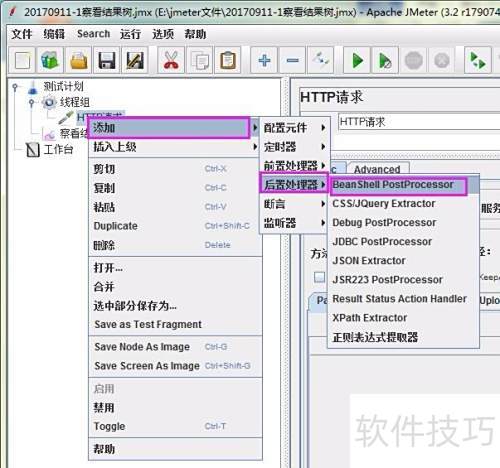
14、 在HTTP请求的后置处理器脚本中添加:prev.setDataEncoding(UTF-8); 具体位置所示。
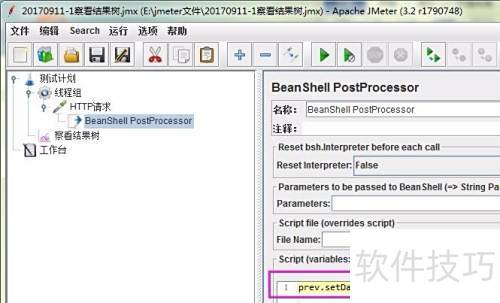
15、 在测试计划中右键点击,依次选择→→,以添加结果树来查看测试结果。
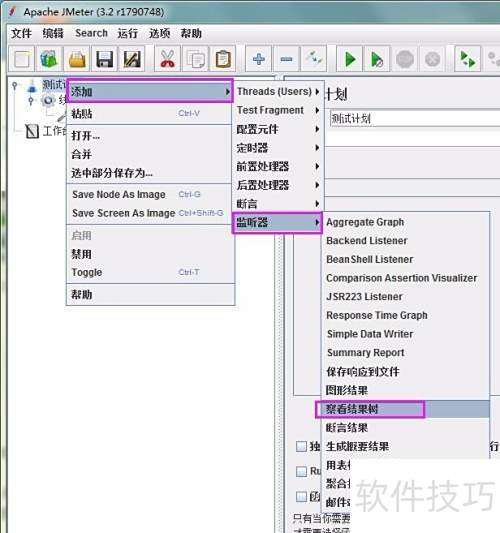
16、 点击启动按钮,即可开始运行压力测试脚本。

17、 运行结束后,查看结果树中的输出即可















